Uno de los problemas más irritantes que enfrentan los usuarios mientras navegan es la Esta pagina web no esta disponible error. Incluso si tiene una conexión a Internet estable, este error a veces puede aparecer y una vez que lo hace, puede evitar que acceda a un sitio web en particular o a todos los sitios web según la causa del problema.
Aunque este problema puede parecer enorme, de hecho es muy fácil solucionarlo. Siga leyendo para saber cómo puede solucionar fácilmente el problema de Esta pagina web no esta disponible error en su Google Chrome / Mozilla Firefox / Internet Explorer.
Verifique las siguientes verificaciones básicas antes de continuar con el método real mencionado en el artículo.
- Asegúrate de que tu conexión a Internet sea estable.
- Intente abrir la misma página web desde otro dispositivo. Si está funcionando allí, significa que el problema está en su dispositivo actual. Puede seguir el método mencionado en este artículo para intentar solucionar el problema.
Paso 1: Sobre el barra de tareas, clickea en el Búsqueda icono.

Paso 2: Escribe en controlpanel en el Búsquedabar y elige Panel de control de los resultados de búsqueda.
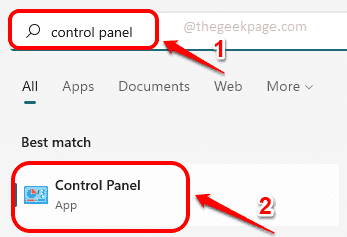
Paso 3: Ahora en la ventana del Panel de control, asegúrese Vista por es elegido como Iconos pequeños y luego haga clic en el enlace para Redes y recursos compartidos.

Etapa 4: En el ventana izquierda panel de la Redes y recursos compartidos ventana, haga clic en el enlace que dice Cambiar la configuración del adaptador.
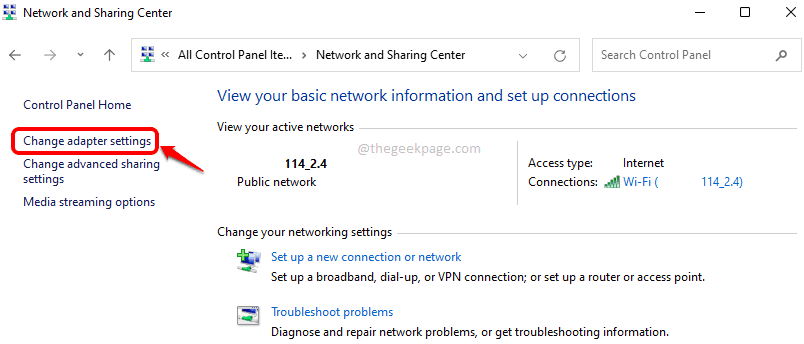
Paso 5: A continuación, botón derecho del ratón en tu conexión de red wifi y haga clic en el Propiedades opción.
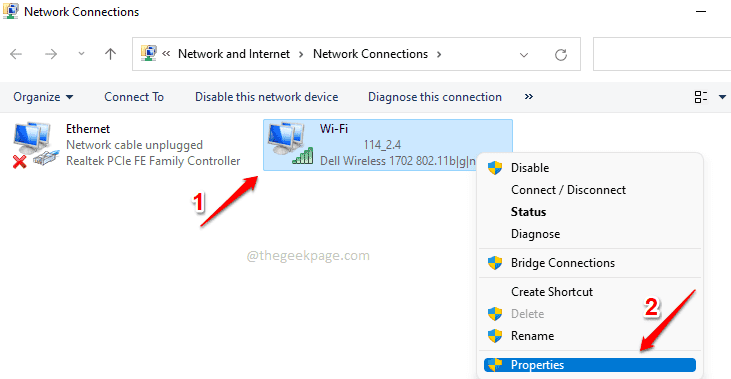
Paso 6: En la ventana Propiedades de Wi-Fi, localice y haga clic en Protocolo de Internet versión 4 (TCP/IPv4) bajo Esta conexión utiliza los siguientes elementos sección.
Luego haga clic en el Propiedades botón para editar las propiedades de IPv4.
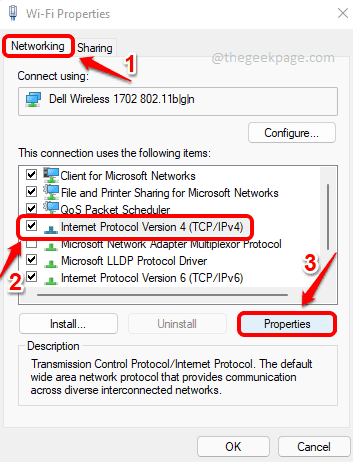
Paso 7: En el Propiedades de IPv4 ventana, realice los siguientes pasos:
1. Asegúrate que boton de radio contra la opción Obten una direccion IP automaticamente es seleccionado.
ANUNCIO PUBLICITARIO
2. Clickea en el boton de radio en contra Utilice las siguientes direcciones de servidor DNS.
3. Entonces bajo el Utilice las siguientes direcciones de servidor DNS opción, proporcione las direcciones del servidor DNS como se muestra a continuación.
Servidor DNS preferido: 208.67.222.220 Servidor DNS alternativo: 208.67.220.220
4. Marque la casilla correspondiente a Validar configuraciones al salir.
5. Golpea el OK botón.
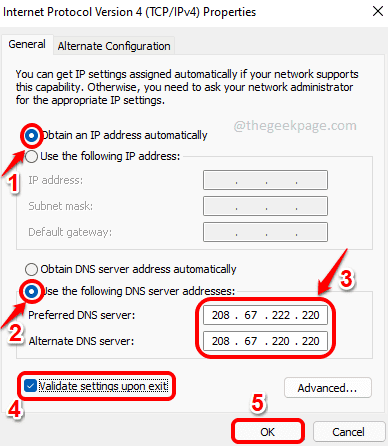
Eso es todo. Tratar relanzamientoGoogleCromo y tratar de recrear el problema. Si el el problema sigue ahí, intente reiniciar su máquina una vez. Su problema ahora debería estar solucionado.
Díganos en la sección de comentarios si aún enfrenta el problema.